Odczytywanie danych z pliku - Znajdowanie błędów
Środowisko Visual Basic 6.0
Do tworzenia własnych programów nie wystarczy znajomość języka, trzeba mieć także w co go pisywać, czyli posiadać zainstalowany kompilator Visual Basic, który umożliwi nam tworzenie nowych formularzy i programowanie ich. W tym celu należy kupić Visual Basic 6.0 i poprawnie zainstalować go na swoim komputerze.
Po zainstalowaniu i uruchomieniu Visual Basic 6.0 widzimy okno początkowe, które daje nam dostęp
do wszystkich elementów tego środowiska.
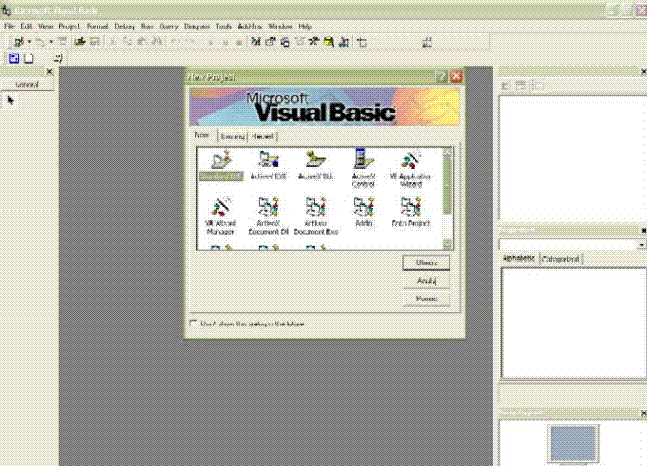
Aby otworzyć nowy projekt w oknie New Project, zakładce New klikamy na ikonkę Standard EXE (pierwsza z brzegu), a następnie na Otwórz. Spowoduje to pojawienie się następującego ekranu.
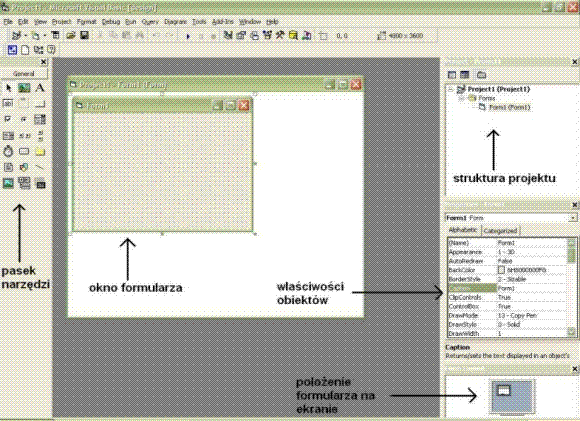
Ekran Visual Basica w trakcie tworzenia projektu podzielony jest na kilka obszarów pełniących różne funkcje.
Z lewej strony znajduje się pasek narzędzi zawierający kilkanaście ikon. Odpowiadają one elementom zwanymi kontrolkami, które programista wykorzystuje w swoim programie. Kontrolki takie jak: przyciski, pola tekstowe, listy, rysunki, napisy, itp., są obiektami. Rozmieszcza się je w innym obiekcie zwanym formularzem, który stanowi interfejs użytkownika, a więc pole komunikacji między opracowanym programem a wykorzystującym go użytkownikiem.
Na środku ekranu znajduje się okno Project1 - Form1 (Form) zawierające początkową postać interfejsu
użytkownika - formularz. Formularz ten nosi nazwę: Form1 oraz wyposażony jest
standardowo w górnym prawym rogu w trzy przyciski pozwalające zwinąć go do paska, rozwinąć do
maksymalnych rozmiarów oraz zamknąć.
Po prawej stronie ekranu znajdują się trzy okna zawierające kolejno:
- strukturę projektu, nad którym aktualnie przcujemy;
- właśniwości wszystkich obiektów znajdujących się w aktualnym projekci, w tym w szczególności właściwości formularza;
- położenie formularza na ekranie w momencie uruchomienia tworzonej aplikacji.
W momencie uruchomienia nowego projektu jego struktura zawiera aktualnie tylko jeden formularz. Jedna bardziej złożone aplikacje mogą zawierać kilka lub kilkanaście różnych obiektów. W oknie właściwości wyświetlane są wszystkie cechy aktualnie aktywnego obiektu. W szególności dla formularza znajdują tam się takie cechy, jak nazwa - Name, tytuł jego okna - Caption, kolor jego tła - BackgroundColor jego rozmiary itp. Niektóre właściwości (cechy) aktualnie aktywnego obiektu można zmieniać beżpośrednio mnipulując obiektem, np. jego rozmiary, zaś inne są dostępne jedynie w oknie właściwości.